- 1
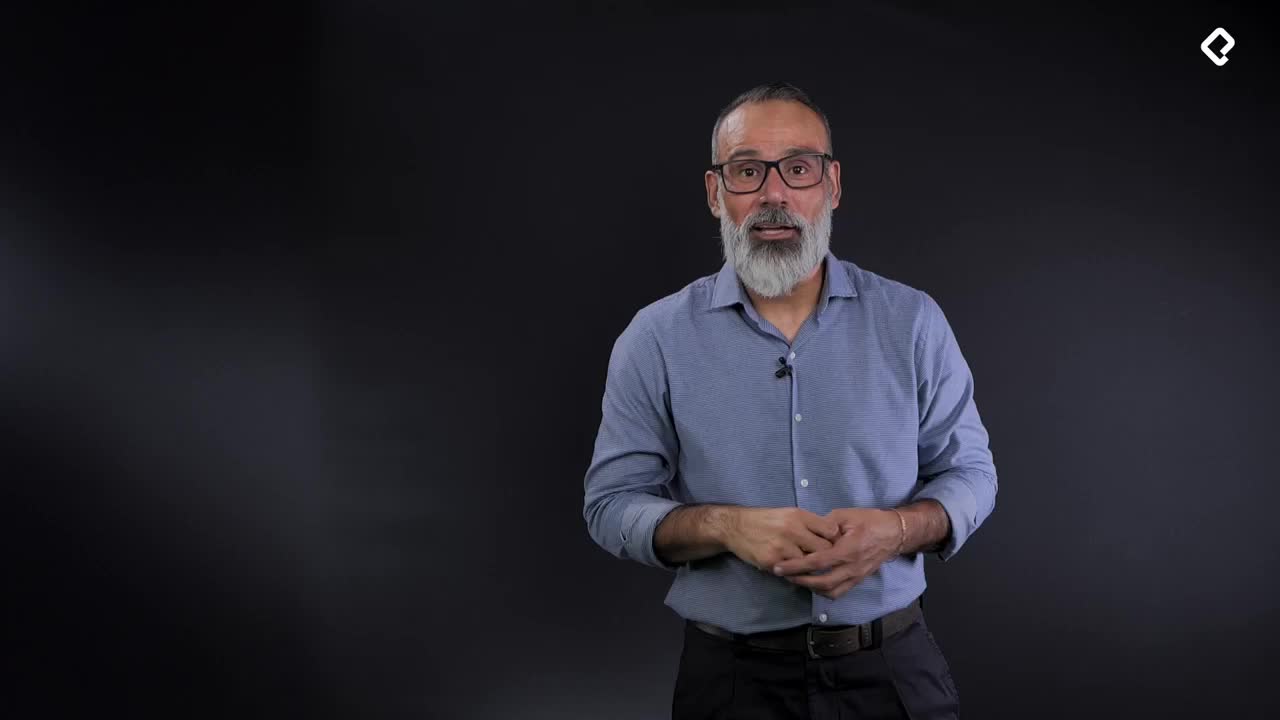
Visualización de Datos para Business Intelligence
01:50 - 2

Planificación de Proyectos de Business Intelligence
05:04 - 3

Clasificación y Gestión de Stakeholders en Business Intelligence
03:11 - 4

Entrevistas efectivas para proyectos de Business Intelligence
03:00 - 5

Gobernanza de Datos: Políticas y Procedimientos Esenciales
05:08
Visualización de Datos Geoespaciales en Power BI
Clase 13 de 22 • Curso de Visualización de Datos para BI
Contenido del curso
- 6

Técnicas de Visualización de Datos: Precisión y Estética Efectivas
03:51 - 7

Tipos de Datos en Power BI: Categóricos, Numéricos y Más
04:10 - 8

Principios de Diseño de Datos: Estructura y Estética Efectivas
05:24 - 9

Modelado de Datos y Visualización con Power BI y Excel
19:18 - 10

Visualización de Datos en Power BI: Creación de Dashboards Efectivos
23:47
- 18

Análisis de Interacción y Segmentación de Clientes en Power BI
16:31 - 19

Análisis de Comportamiento del Cliente por Ubicación Geográfica
07:24 - 20

Predicción y Análisis de Comportamiento en Carritos de Compras con Power BI
04:56 - 21

Análisis de Clientes por Ubicación Geográfica y Tasa de Conversión
07:24 - 22
Visualización Avanzada en Business Intelligence: Proyecto Práctico
03:24
¿Cómo se integran los datos geoespaciales en Power BI?
Los datos adquieren un valor añadido significativo cuando se integran con información geoespacial. Las dimensiones de tiempo y espacio revelan cómo las organizaciones impactan en diferentes culturas y ciudades a lo largo del tiempo. En Power BI, las ubicaciones geográficas se pueden manejar mediante latitud, longitud y nombres de ubicaciones como ciudades y países. Sin embargo, es crucial tener en cuenta la configuración regional al trabajar con estos datos, ya que diferentes regiones pueden interpretar los formatos de manera distinta, especialmente al utilizar latitud y longitud.
¿Cuáles son los factores importantes a considerar?
- Latitud y longitud: Usadas para indicar ubicaciones precisas en el globo, funcionan como las coordenadas que guían a un punto específico, similar a una dirección postal.
- Nombres de ciudades y países: Los formatos comunes también incluyen la identificación por nombre de ciudad, departamento o país. Es esencial contar con detalles adicionales como región o país para evitar ambigüedades cuando varias ciudades comparten el mismo nombre.
- Configuración regional: Tenga cuidado con los separadores de decimales (coma o punto) y nombres similares para ciudades en diferentes países, personalizando vistas para obtener la localización exacta.
¿Cómo cargar y visualizar datos en Power BI?
Power BI permite la conexión a diferentes fuentes de datos, como archivos de Excel, para visualizar datos en tableros. El proceso incluye importar los datos, validar su integridad y configurarlos adecuadamente para visualización geográfica.
¿Cuáles son los pasos para importar un archivo de Excel?
- Obtener datos del archivo: Seleccione el tipo de archivo, navegue a la carpeta correspondiente y cargue el contenido.
- Validar y transformar datos: Verifique que los datos coincidan con sus tipos configurados (texto, número, fecha, etc.) y asegúrese que estén completos y correctamente formateados.
- Categorizar columnas geográficas: Asigne categorías como ciudad, país o región para facilitar la ubicación geográfica en visualizaciones.
¿Cómo configurar visualizaciones geográficas?
Power BI ofrece herramientas como el mapa estándar y el mapa coroplético para representar ubicaciones geográficas. Debe seleccionarse la visualización adecuada en función de la información que se desea representar y el dinamismo que se pretende lograr en la interacción con el usuario.
- Mapa estándar: Indicado para representar puntos específicos y se puede ampliar introduciendo medidas como cantidad de transacciones para variar el tamaño del punto.
- Mapa coroplético: Sombreado que resalta la ubicación, adecuado para visualización estática de áreas geográficas.
¿Cómo diseñar un tablero atractivo y funcional?
La atención al diseño del tablero de Power BI es crítica para la efectividad en la comunicación de insights. Un diseño bien pensado puede guiar al usuario en la exploración espacial y cuantitativa de los datos.
¿Cuáles son las mejores prácticas de diseño?
- Contraste de fondo: Utilice un fondo negro para los mapas; resalta la visualización y facilita el contraste.
- Ubicación estratégica: El mapa debe estar en el centro, siendo el elemento principal. Use filtros de ciudad lateralmente para interacción dinámica.
- Atractivo visual: Incluya KPIs o tarjetas informativas en la parte inferior para mostrar estadísticas importantes como el número de clientes en diferentes tipos de negocio.
- Dinamismo con filtros: Configure el mapa y los KPIs para responder dinámicamente a los filtros, permitiendo al usuario ver cambios en tiempo real.
Al implementar estas estrategias, no solo mejora la apariencia y funcionalidad de sus visualizaciones de Power BI, sino que también logra comunicar efectivamente la historia que cuentan sus datos, maximizando el potencial analítico y estratégico de la organización.